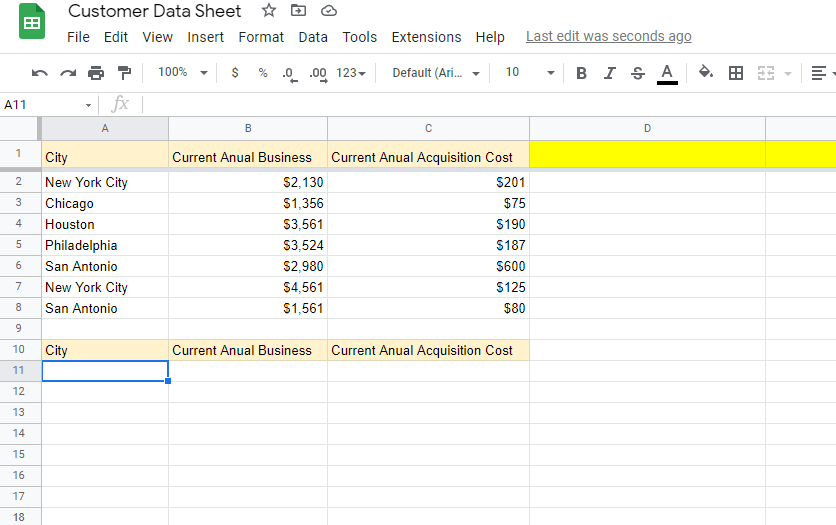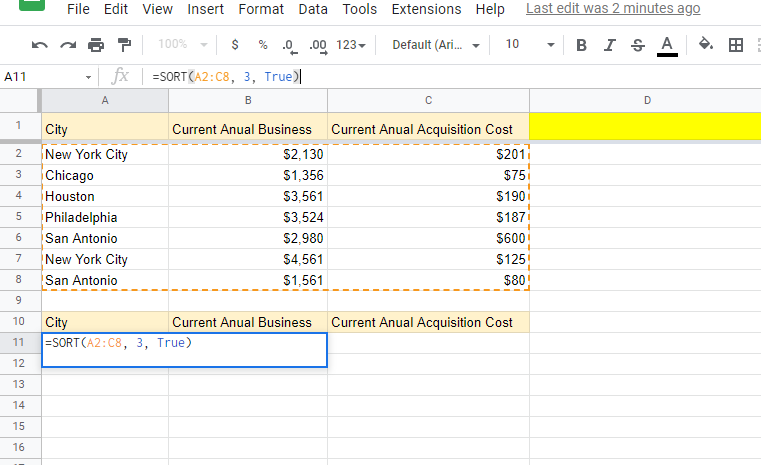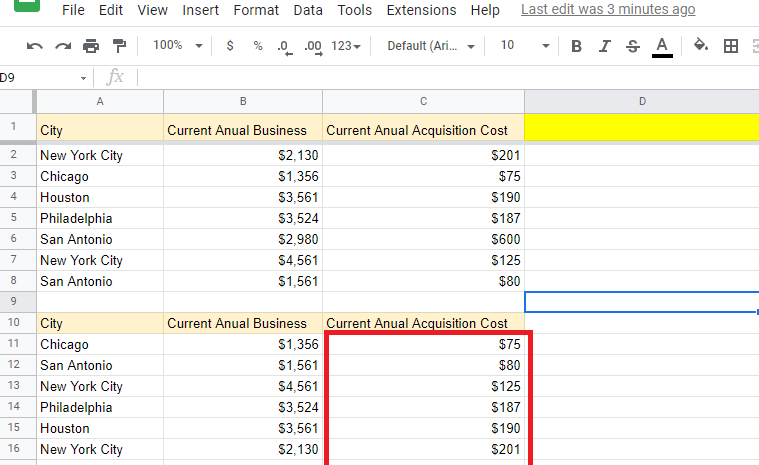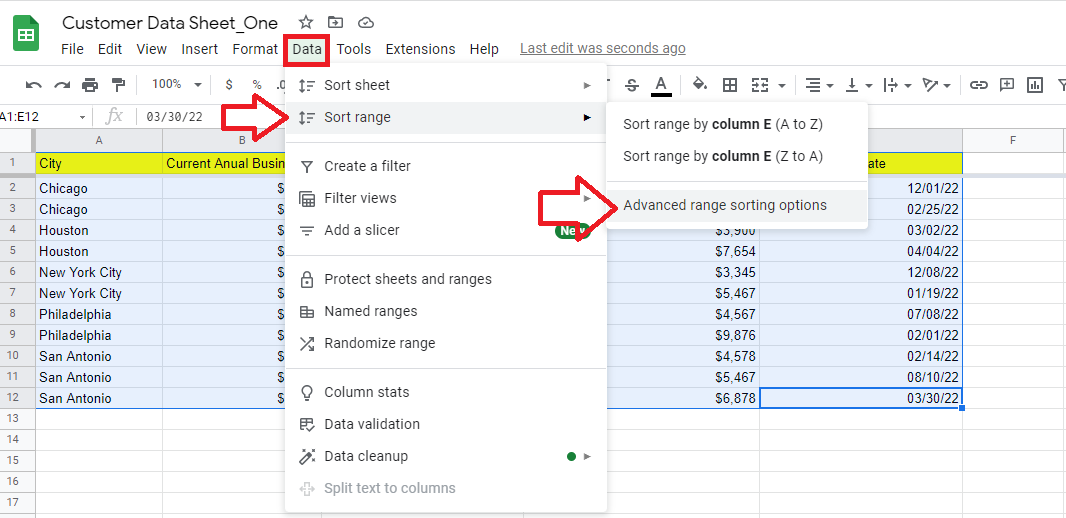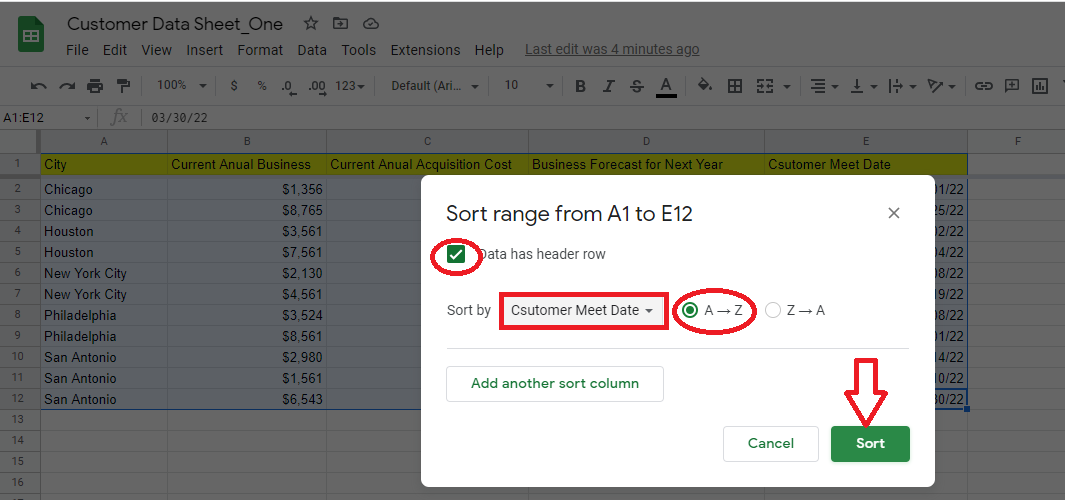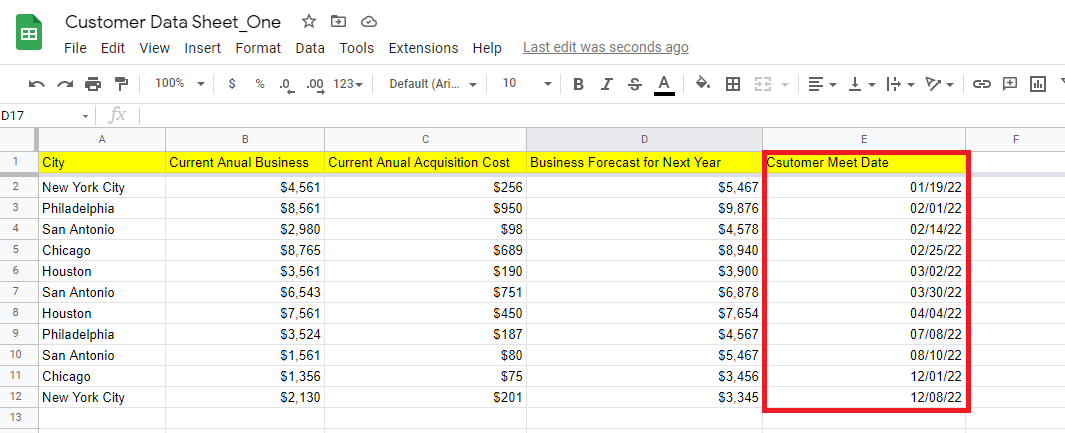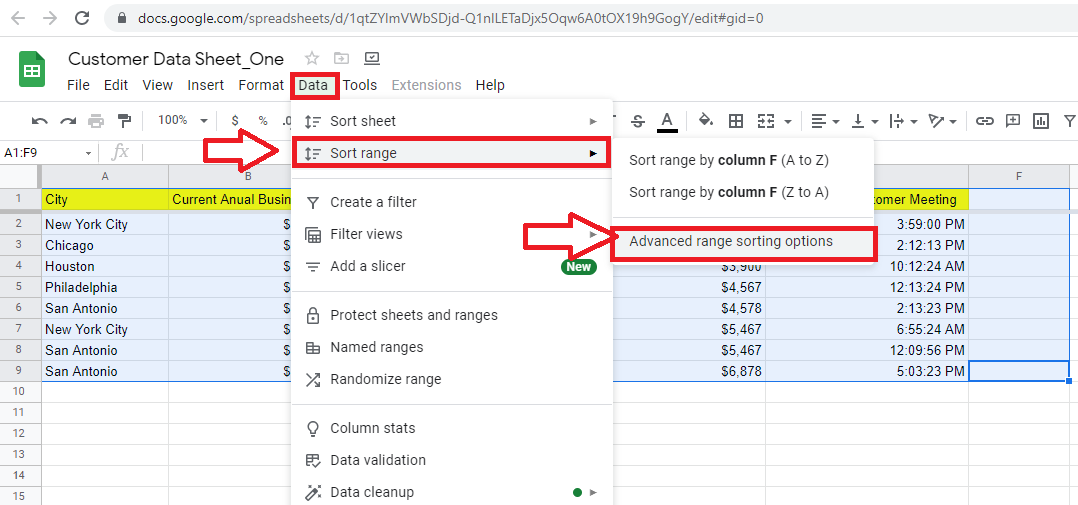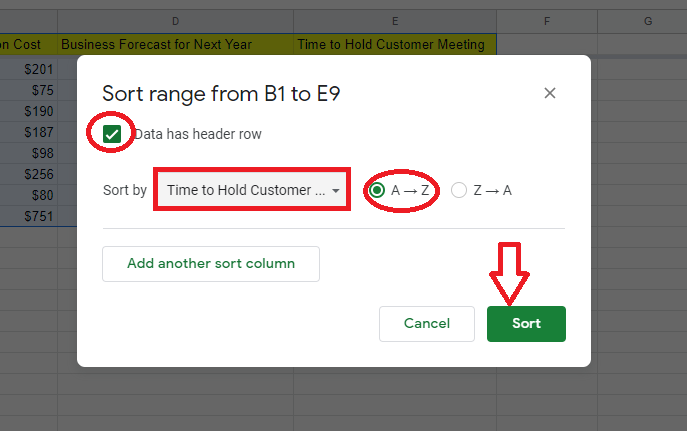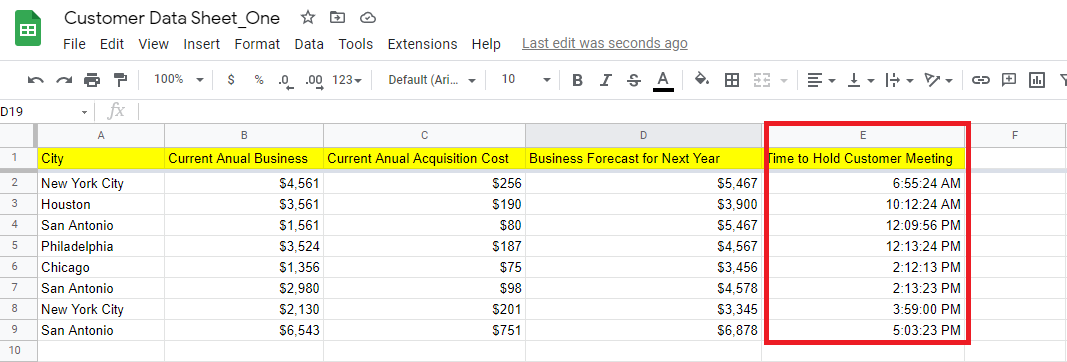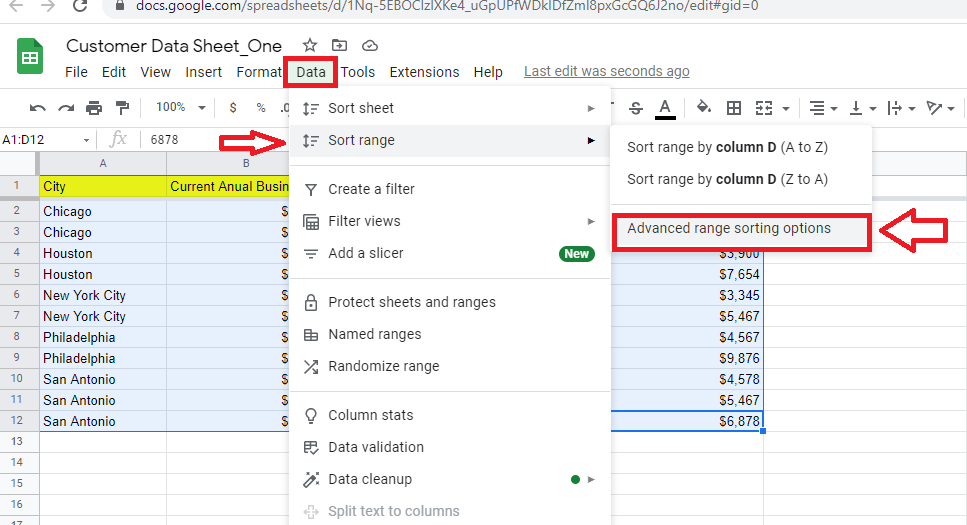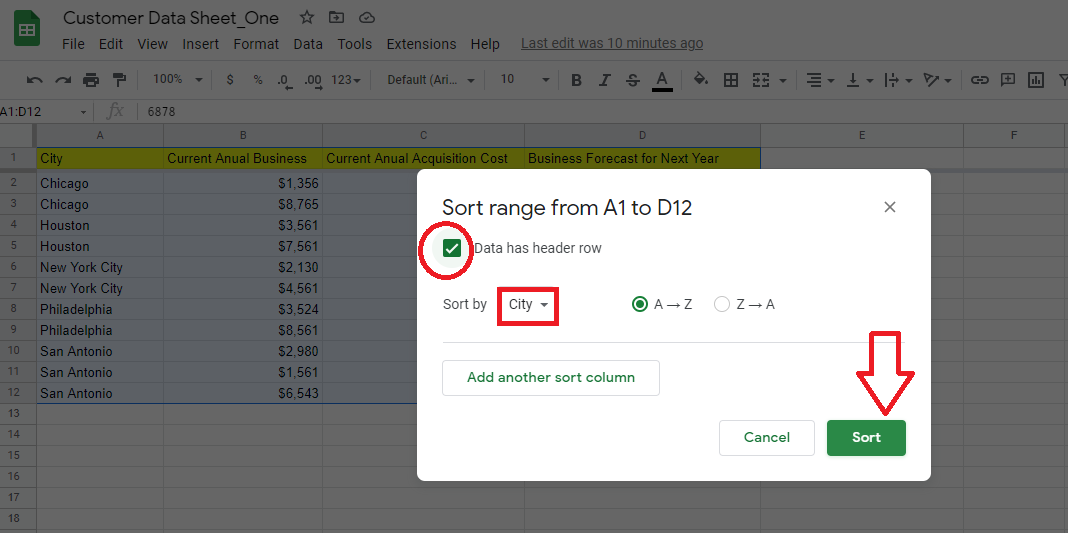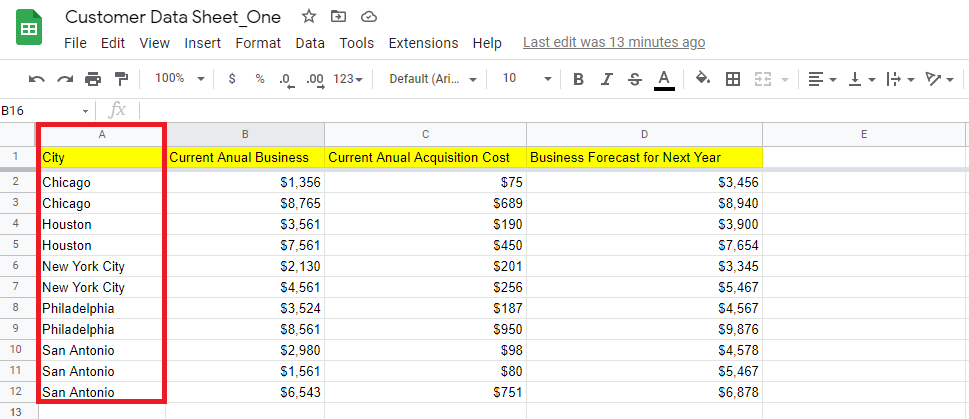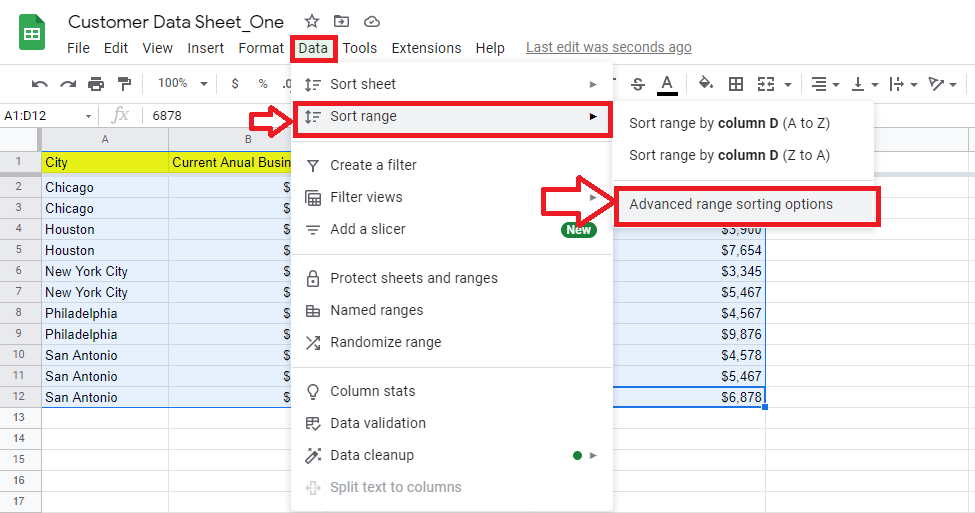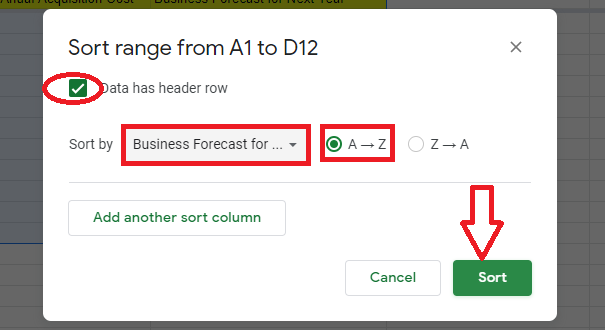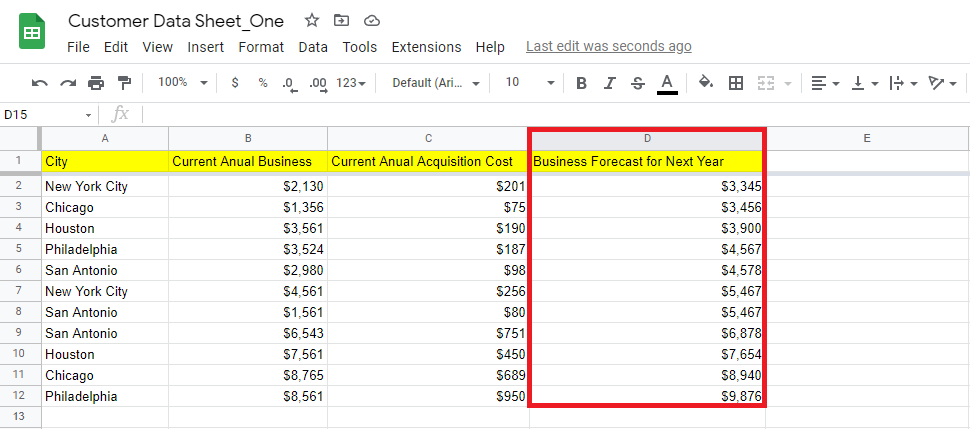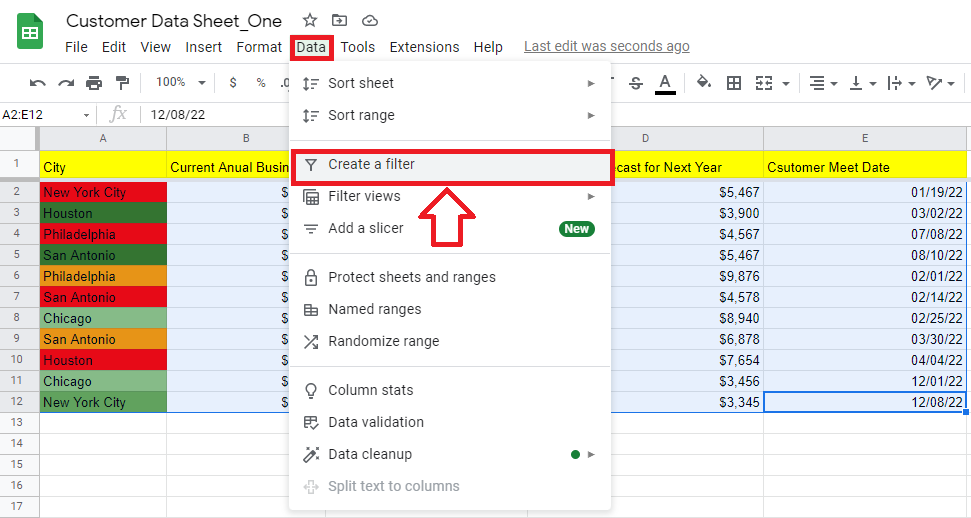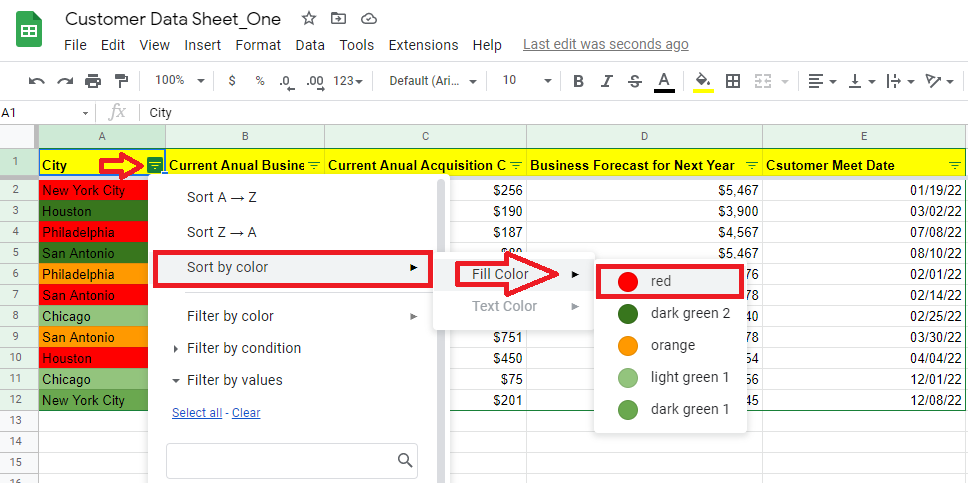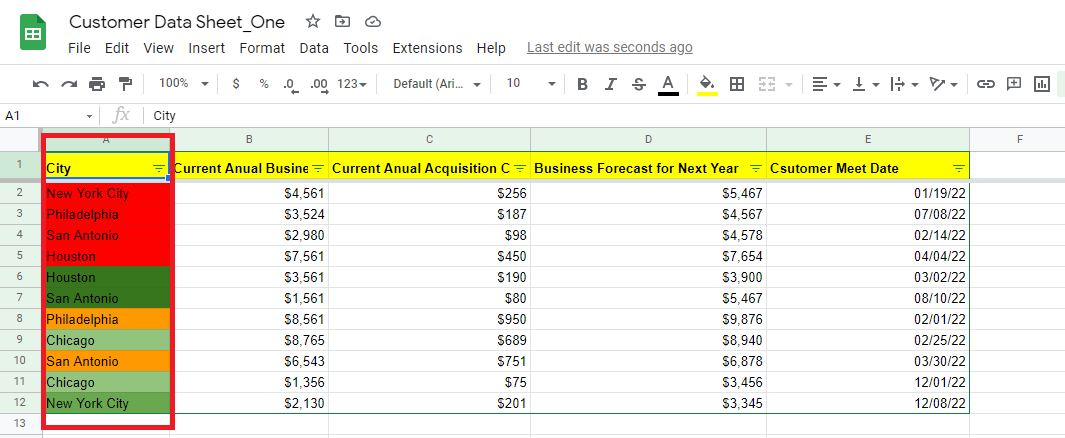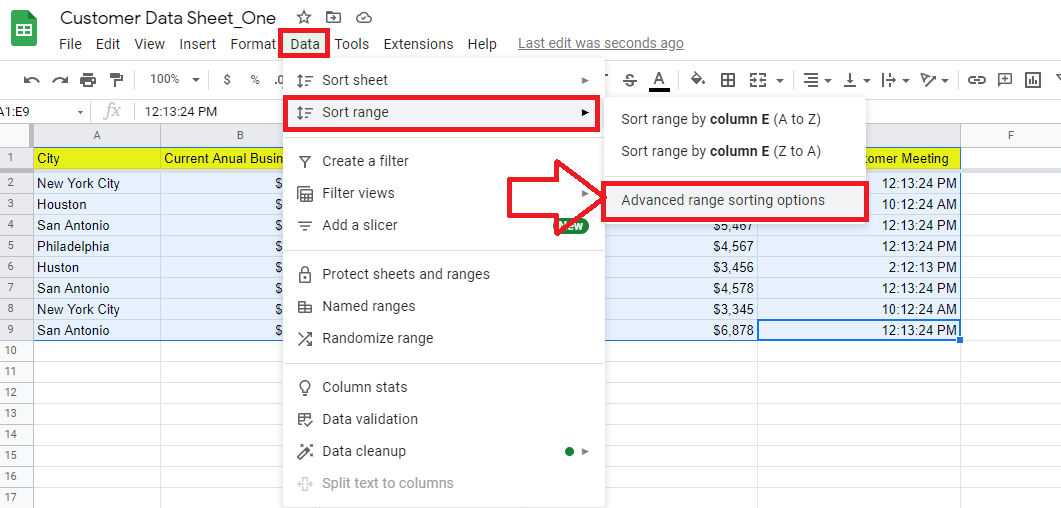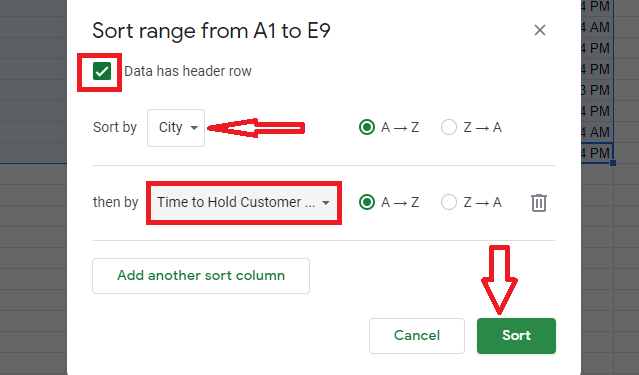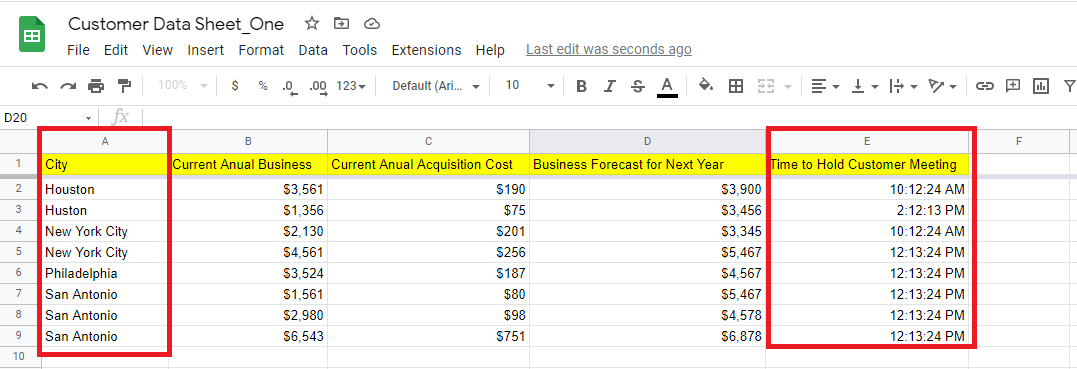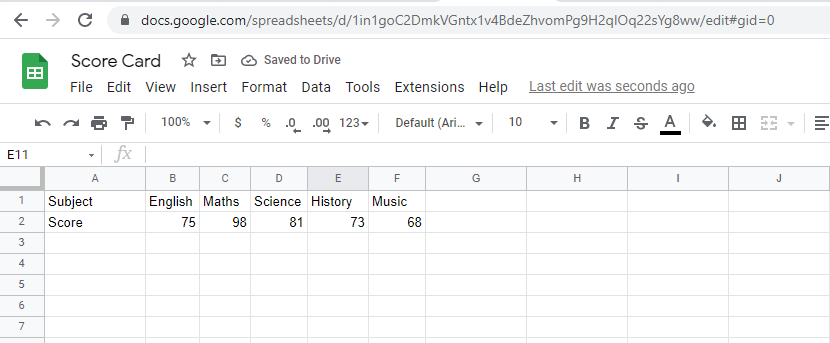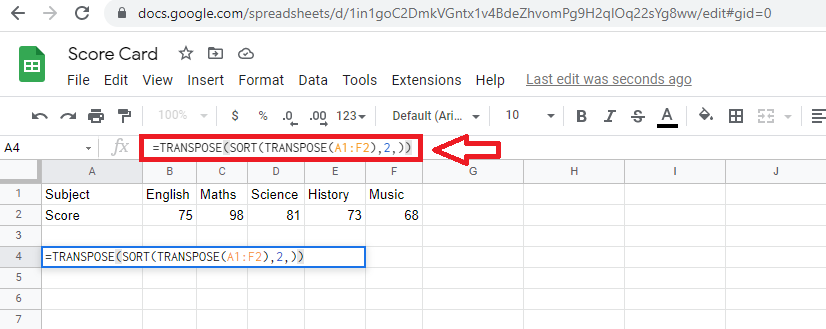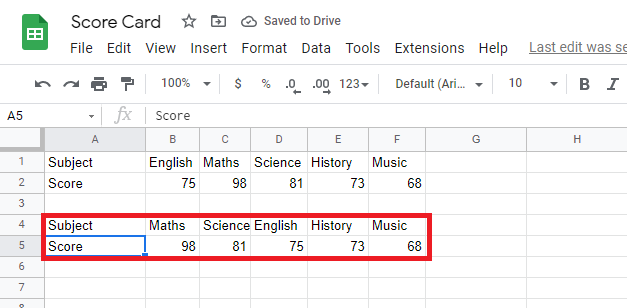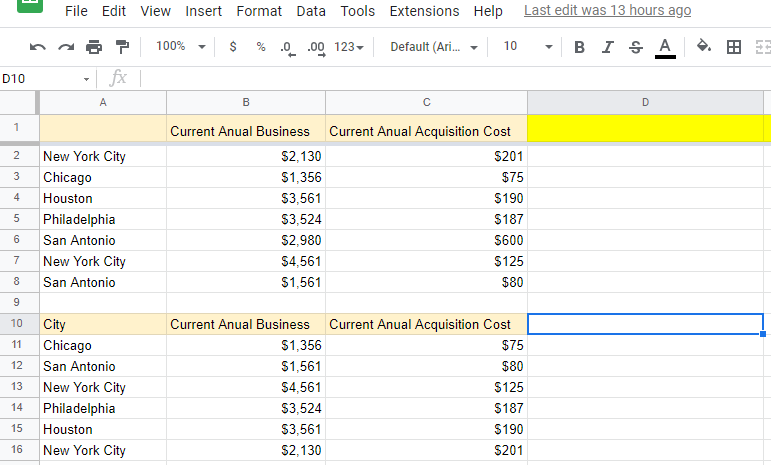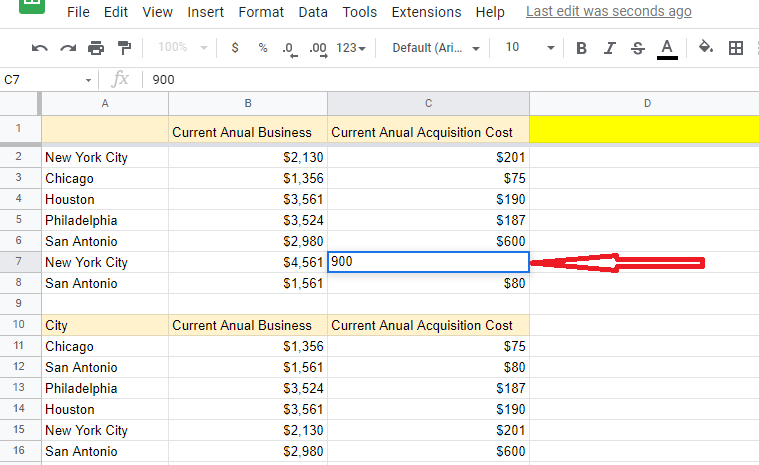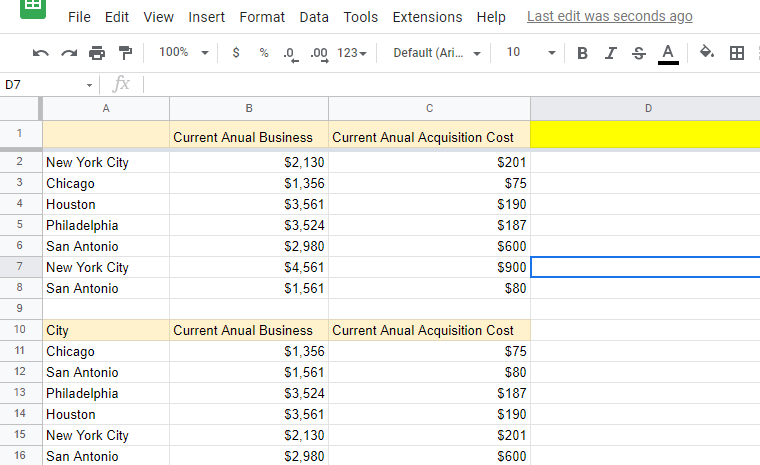- Anasayfa
- Nesne
- Blog oluşturma
- Google E-Tablolarda Nasıl Sıralanır?
Google E-Tablolarda Nasıl Sıralanır?
Yayınlanan: 2022-05-10
Küçük işletme sahipleri, Google E-Tablolar'ı birden çok amaç için kullanır. Müşteri veritabanı, ürün envanteri veya çalışanların maaş bordrosu verileri olsun, Google E-Tablolar verileri hızlı ve kolay bir şekilde düzenlemenize yardımcı olabilir. Verilere artan veya azalan düzende bakmak istiyorsanız, Google E-Tablolar'da nasıl sıralanacağını öğrenmek size tonlarca zaman kazandırabilir.
Bu makalede, Google E-Tablolar'daki verileri sıralamanın çeşitli yollarını keşfedeceksiniz.
Gelelim:
Google E-Tablolarda Sıralama İşlevi Var mı?
Evet, Google E-Tablolar'ın bir sıralama işlevi vardır. Google E-Tablolar'da bir sıralama işlevini kullanmak için sözdizimi aşağıda belirtilmiştir:
=SIRALA(aralık, sıra_sütun, artan_sütun, [sıra_sütun2,_artan2, …])
Bu formülde artan - DOĞRU veya YANLIŞ, tarihin artan veya azalan düzende sıralandığını belirtir. True, artan düzende veri sıralamasını gösterir ve False, azalan düzende anlamına gelir.
Google E-Tablolarda Nasıl Sıralanır?
Örneğin, aşağıdaki tablonun üçüncü sütunundaki verileri sıralamak istiyorsunuz:
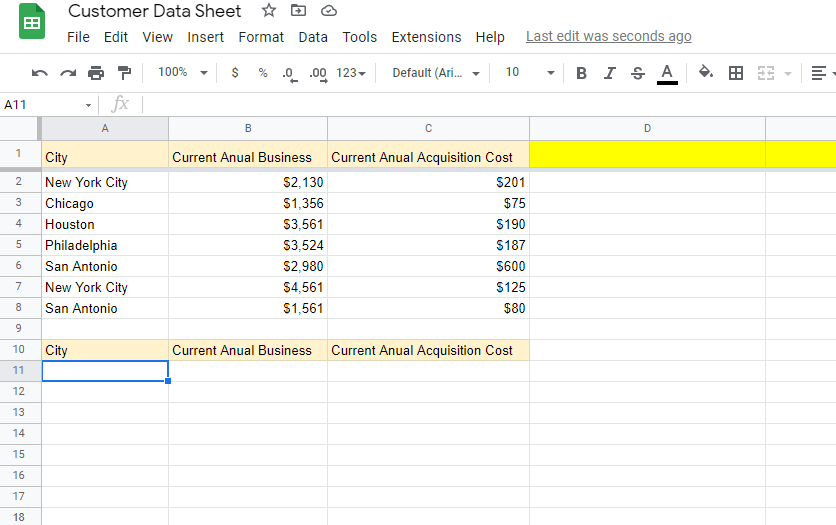
Verileri sıralamak istediğiniz hücreye tıklayın ve ardından =SIRALA(A2:C8, 3, Doğru) formülünü uygulayın.
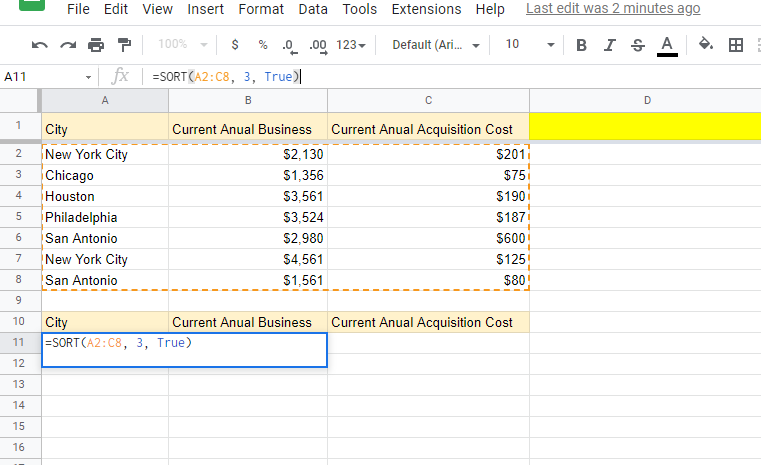
Enter'a tıkladığınızda, veriler üçüncü sütunda sıralanacaktır.
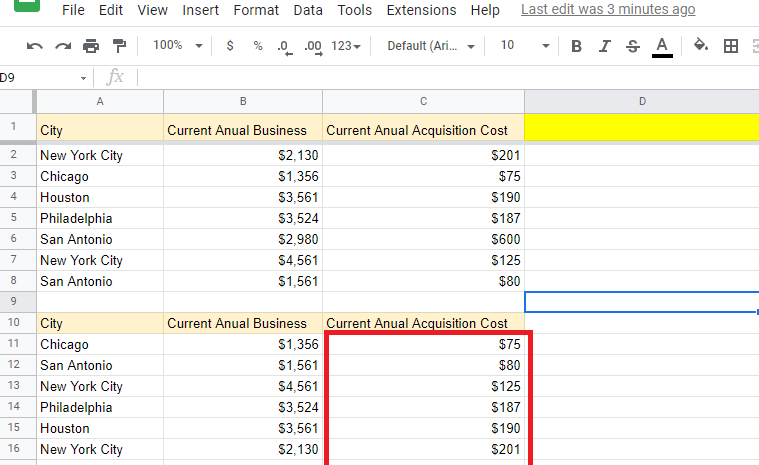
Google E-Tablolarını Sıralama Yolları
Google E-Tablolar'da verileri sıralamanın birden çok yolu vardır.
Hadi keşfedelim:
Google E-Tablolarda Tarihe Göre Nasıl Sıralanır?
Tam tabloyu seçtikten sonra Veri sekmesine tıklayın. Ardından, sıralama aralığı menüsünü seçin. Sıralama aralığı iletişim kutusunda üç seçenek göreceksiniz. Gelişmiş aralık sıralama seçeneklerini seçin.
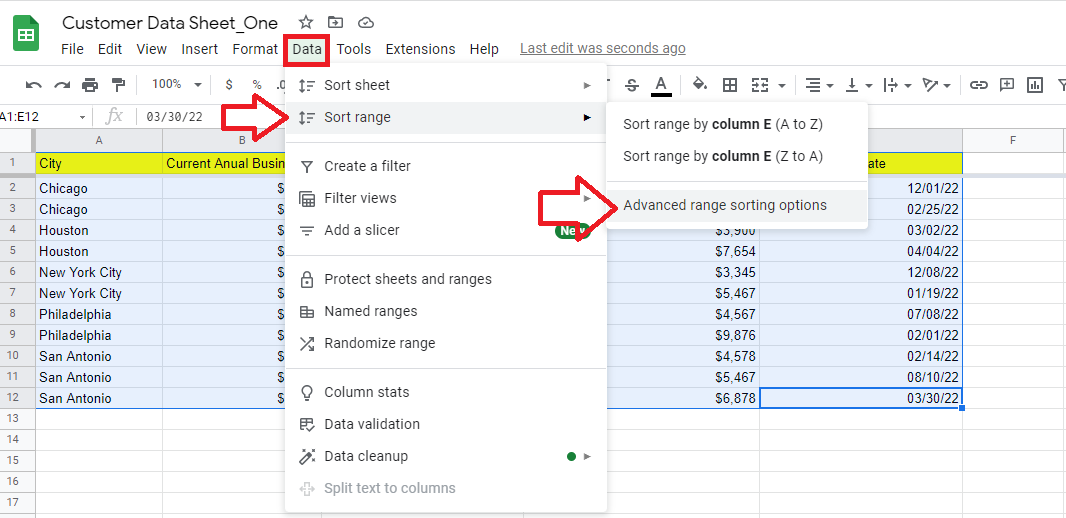
Gelişmiş aralık sıralama seçeneklerine tıkladığınızda, aşağıdaki diyalog kutusu açılacaktır. Verilerin başlığı var satır kutusunu işaretleyin ve Sıralama ölçütü menüsünden tarih sütununu seçin. Bu tabloda sıralamak istediğimiz Müşteri Buluşma Tarihi sütunudur.
Tarihin artan sıralama düzeni için AZ seçeneğini seçin.
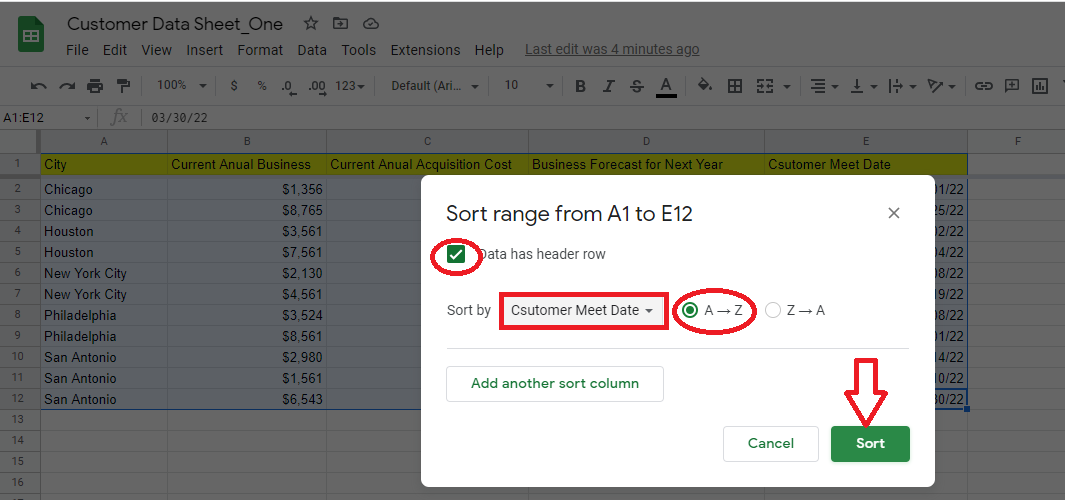
Sırala düğmesine tıkladığınız anda, seçilen sütun tarihe göre (artan düzende) sıralanacaktır.
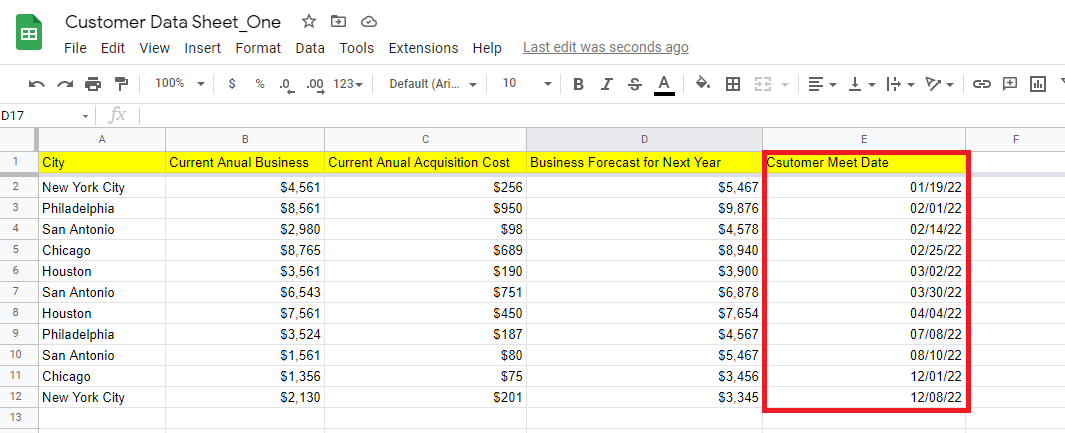
Google E-Tablolar: Zamana Göre Nasıl Sıralanır?
Tam veri tablosunu seçin ve Veri menüsüne gidin. Ardından, Sıralama aralığını tıklayın ve Gelişmiş aralık sıralama seçeneklerini seçin.
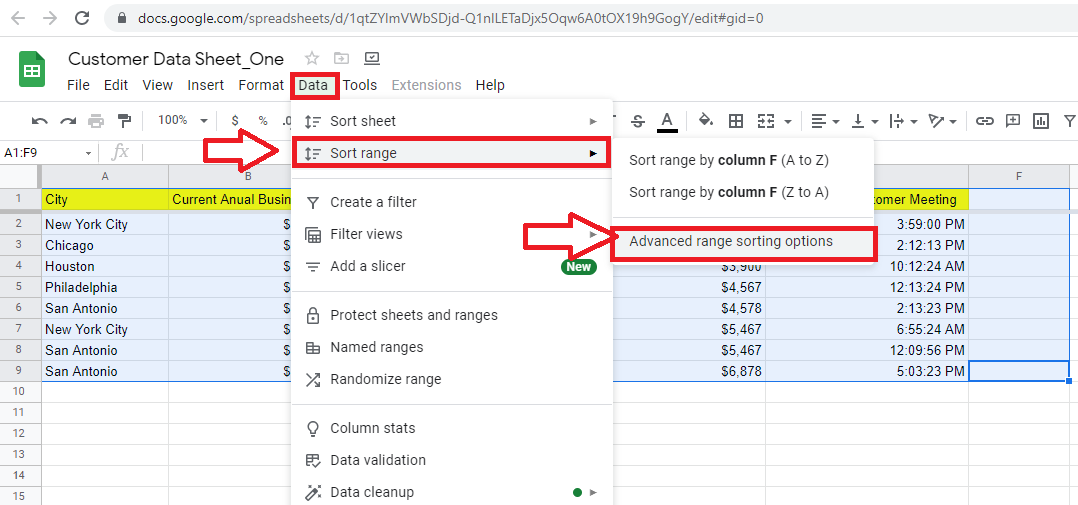
Verilerin bir başlığı olup olmadığını kontrol edin ve sıralamak istediğiniz sütunu seçin. Bu örnek için, Bekleme Süresi Müşteri Toplantısı sütununu seçtik. Artan zaman sıralaması için AZ seçeneğini seçin.
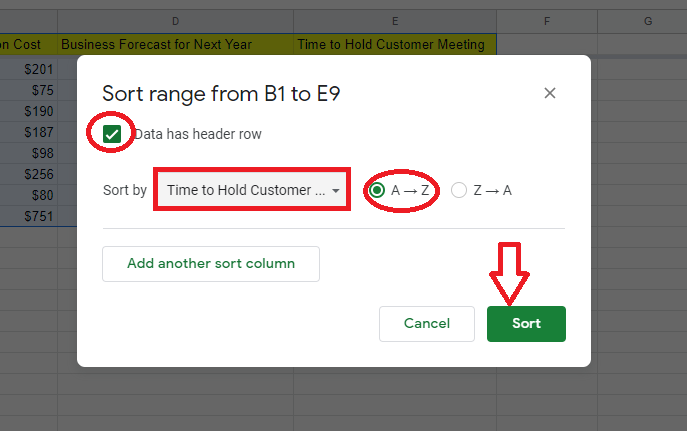
Verileri sırala düğmesini tıklayın, veriler seçilen sütunda zamana göre sıralanacaktır.
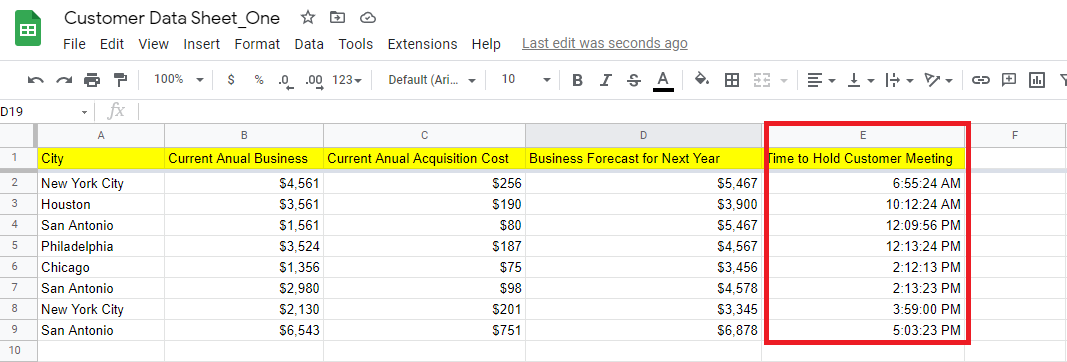
Google E-Tablolarda Alfabetik Olarak Nasıl Sıralanır?
Sayfadaki tüm veri tablosunu seçin ve ardından Veri menüsüne tıklayın. Aşağı kaydırın ve Sıralama aralığı sekmesini seçin.
Açılır menüde üç seçenek göreceksiniz. Gelişmiş aralık sıralama seçeneklerine tıklayın.
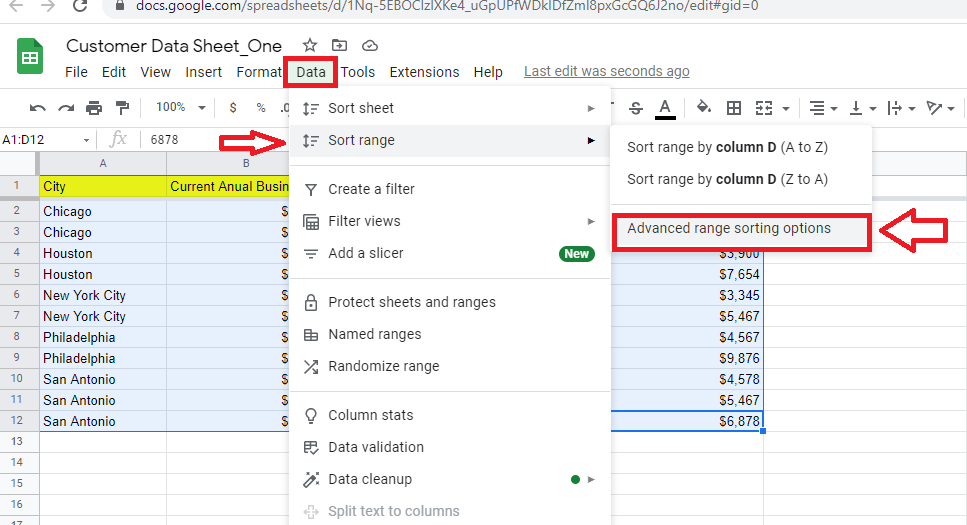
Gelişmiş aralık sıralama seçeneklerine tıkladığınızda yeni bir pencere açılacaktır. Verilerin bir başlık satırı kutusu olduğunu kontrol edin ve ardından alfabetik olarak sıralanmasını istediğiniz sütunu seçin. Bu durumda, Şehir sütunudur.
Artan düzen için AZ seçeneğini seçin ve ardından Sırala düğmesine tıklayın.
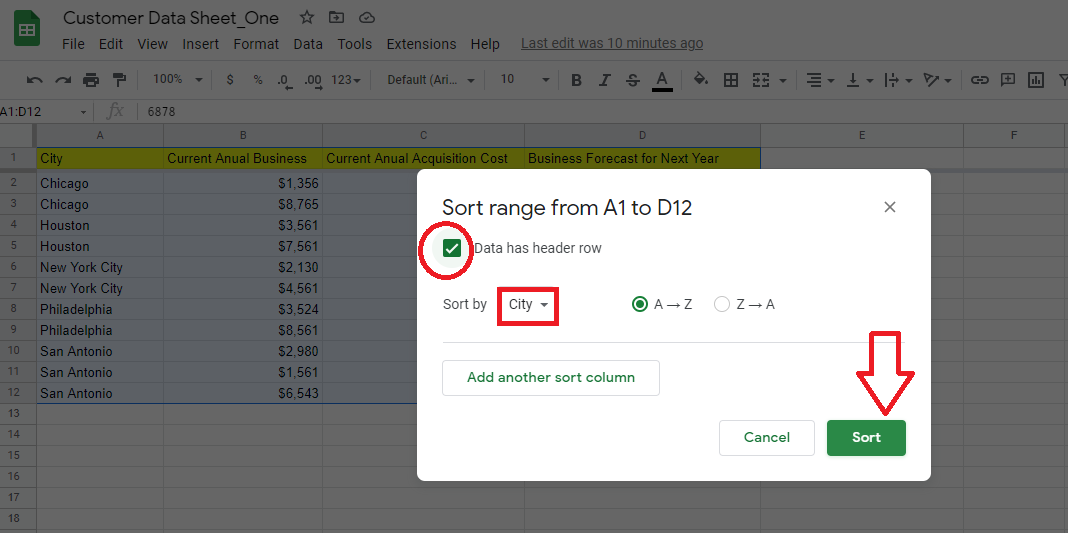
Şehir sütunundaki veriler alfabetik sıraya göre sıralanacaktır.
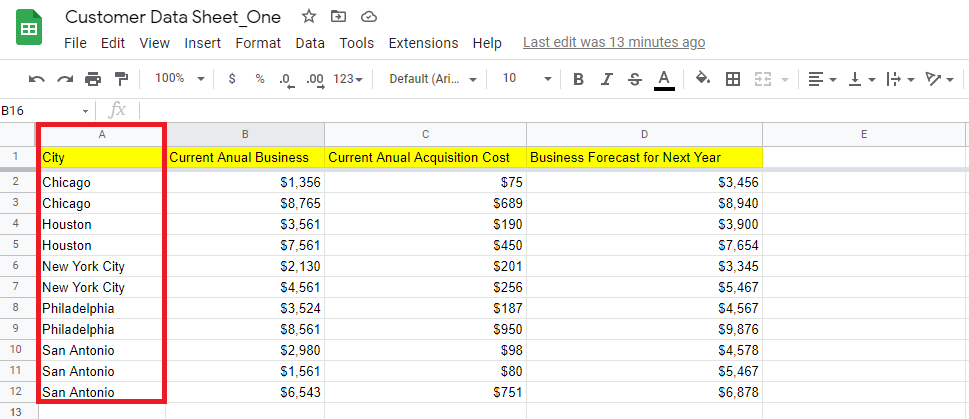
Google E-Tablolarda Numaraya Göre Nasıl Sıralanır?
Google E-Tablolar'da verilerinizi sayılara göre sıralama işlemi, verileri alfabetik olarak sıralama işlemiyle aynıdır.
Veri tablonuzu seçin ve Veri düğmesine tıklayın. Sıralama aralığını seçin ve Gelişmiş aralık sıralama seçeneklerine gidin.
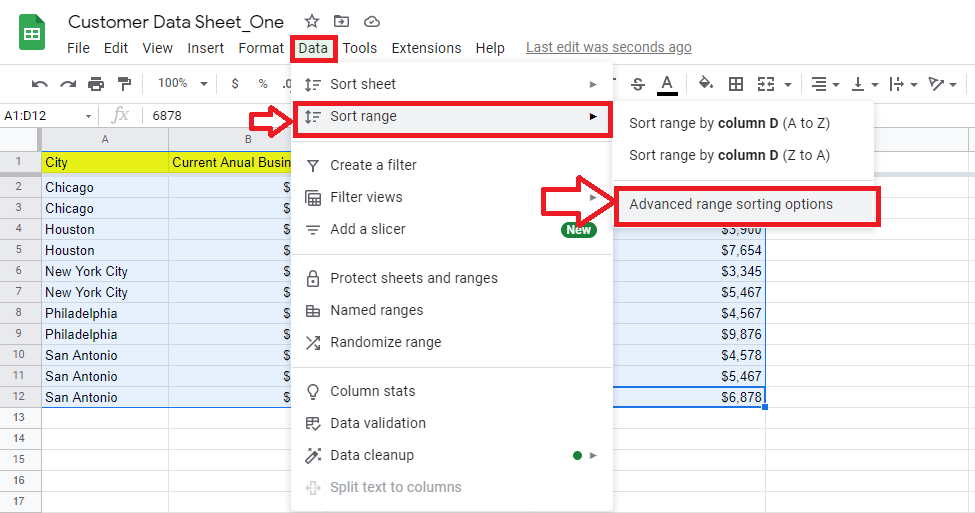
Check Data'da bir başlık satırı kutusu var. Ve Sıralama ölçütü açılır menüsünden verilerini sıralamak istediğiniz sütunu seçin. Artan düzende sıralanacak sütun verileri için AZ seçeneğini belirleyin.
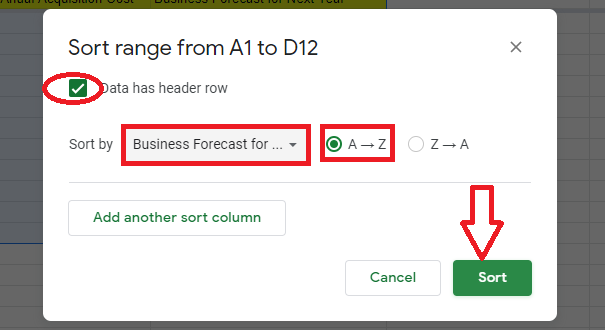
Sırala düğmesine tıklayın, seçilen sütunun sayısal verileri artan düzende sıralanacaktır.

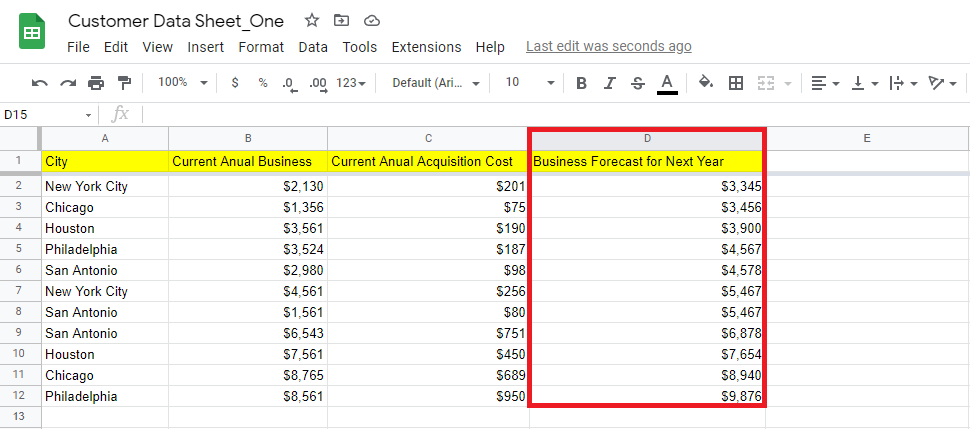
Google E-Tablolarda Verileri Renge Göre Sıralama
Tüm tabloyu seçin ve Verilere tıklayın. Ardından, Filtre oluştur'a tıklayın.
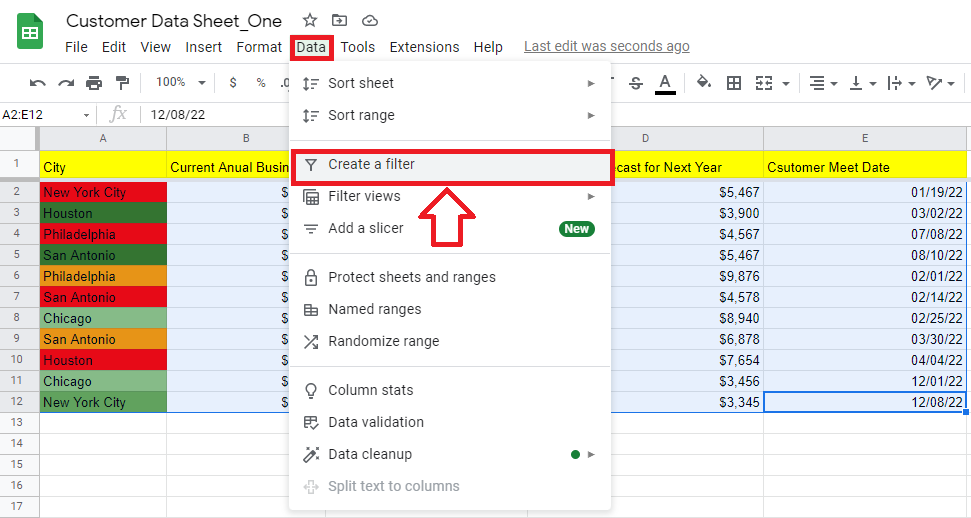
Başlık satırında bir filtre simgesi görünecektir. Renkli sütundaki simgeye tıklayın ve ardından Renge göre sırala'yı seçin. Dolgu Rengi veya Metin Rengine göre sıralama seçeneklerine sahip olacaksınız. Dolgu rengine göre sıralamayı seçin ve rengi seçin. Renkli metniniz varsa ve sütunu renge göre sıralamak istiyorsanız, Metin Rengine göre sıralamayı seçmeniz gerekir.
Bu sütunu kırmızı renge göre sıralamak için kırmızıyı seçtik.
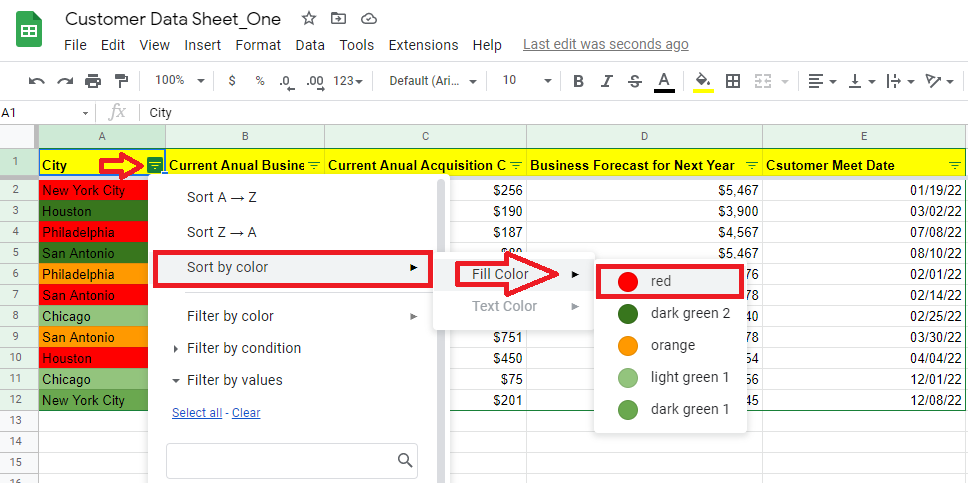
Renkli sütununuz aşağıdaki gibi sıralanacaktır.
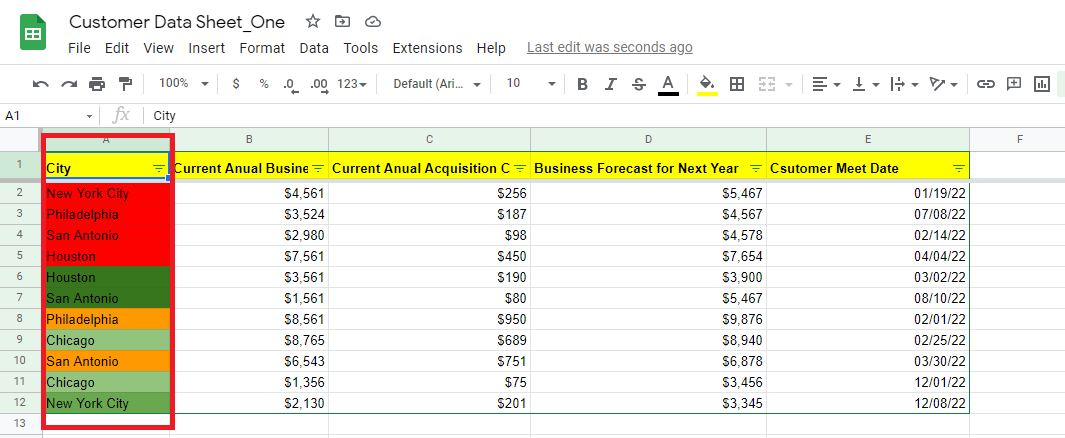
Google E-Tablolarda Birden Çok Sütun Nasıl Sıralanır?
Tüm veri tablosunu seçin ve Veri sekmesine tıklayın. Ardından Sıralama aralığını seçin ve açılır menüden gelişmiş aralık sıralama seçeneklerini seçin.
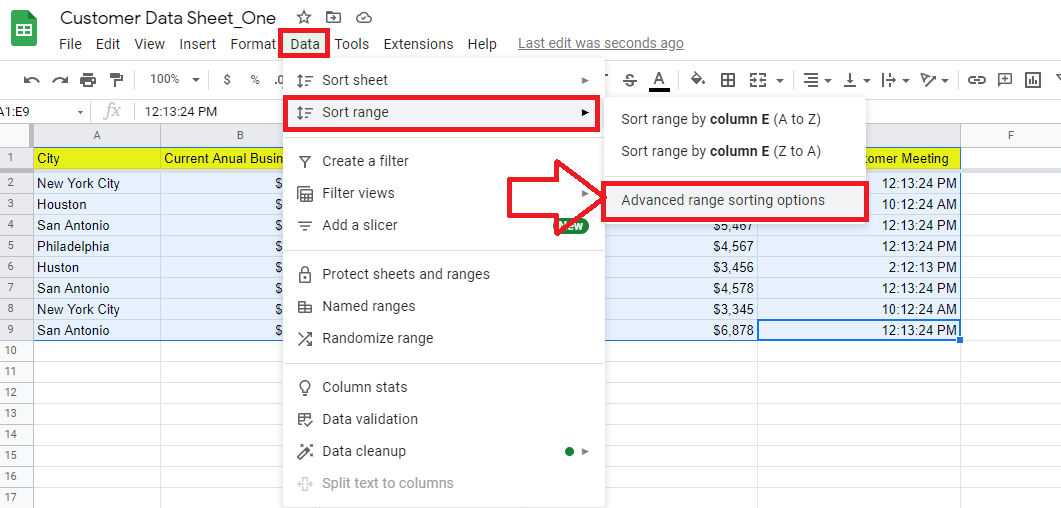
Verinin başlığı var kutusunu işaretleyin ve sıralamak istediğiniz ilk sütunu seçin. Ardından, ikinci sütunu seçmek için Başka bir sıralama sütunu ekle'ye tıklayın.
Örneğin, verileri sıralamak için Şehir ve Müşteri Toplantısının Yapılacağı Zaman sütunlarını seçtik. İşlem, verileri sıralamak için daha fazla sütun eklemek için aynıdır.
Artan düzen için AZ'yi seçin.
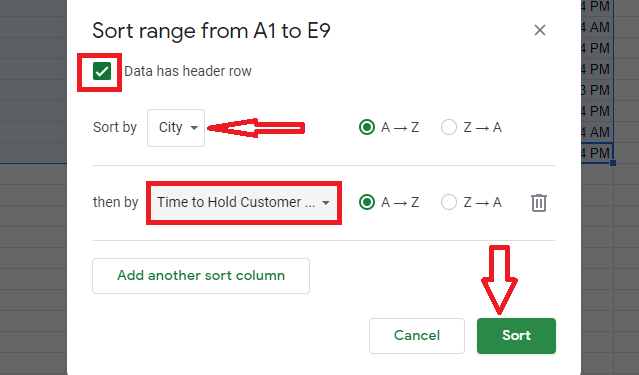
Sırala düğmesine tıkladığınızda, seçilen sütunlardaki veriler hızlı bir şekilde sıralanacaktır.
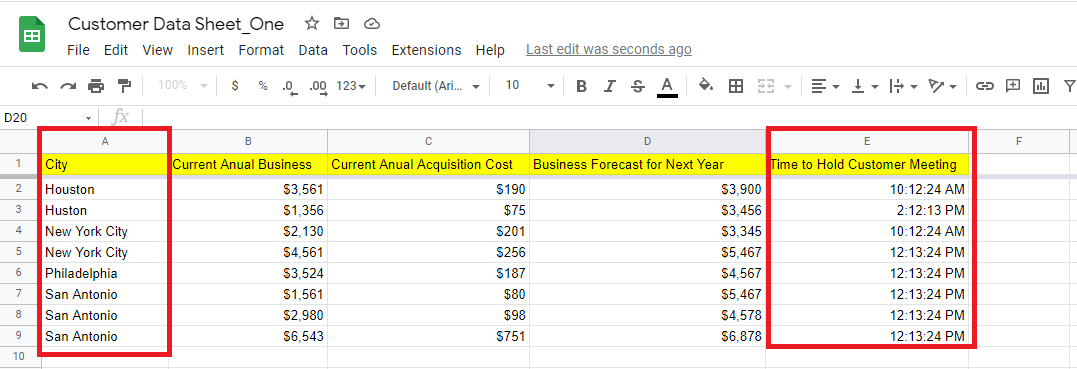
Google E-Tablolarda Satırlar Nasıl Sıralanır?
Google E-Tablolar'da yatay olarak sıralamak için yerleşik bir özellik yoktur. Bu nedenle, Google E-Tablolar'da bir satırı sıralamak için devrik işlevini kullanmanız gerekecektir.
Örneğin, aşağıdaki verileri yatay olarak sıralamak istiyorsunuz.
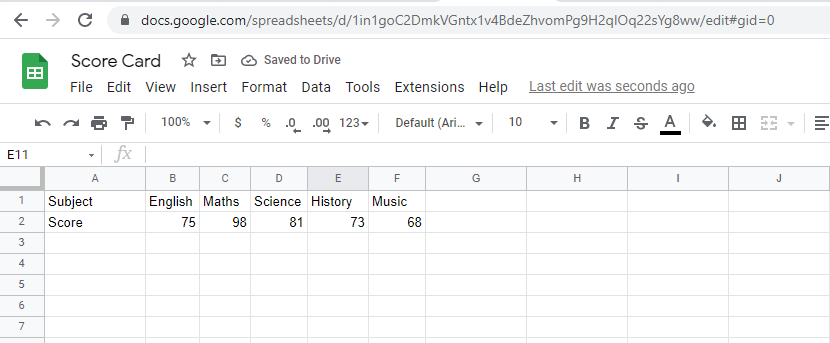
Sıralanmış verileri görmek istediğiniz hücreye tıklayın.
İkinci satırı sıralamak için =TRANSPOSE(SIRALA(TRANSPOSE(A1:F2),2,)) formülünü uygulayın.
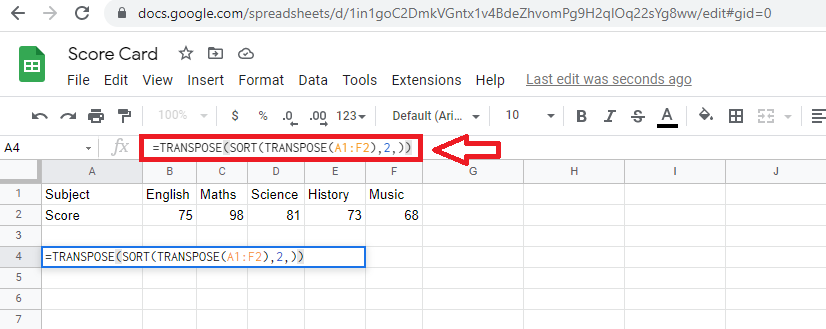
Enter'a tıkladığınızda, ikinci satırınız azalan düzende sıralanacaktır.
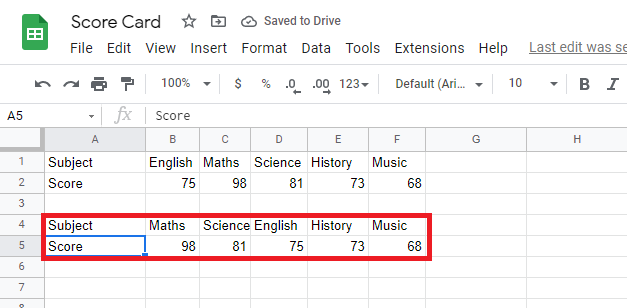
Google E-Tablolarda Otomatik Olarak Nasıl Sıralanır?
Herhangi bir değişiklik yaptığınızda Google E-Tablolar'daki verilerin otomatik olarak sıralanmasını istiyorsanız, sıralama işlevini kullanarak verileri sıralamanız gerekir.
Sıralama işlevini kullanarak bu makalenin önceki bölümlerinde sıraladığımız veri kümesi (üçüncü sütun):
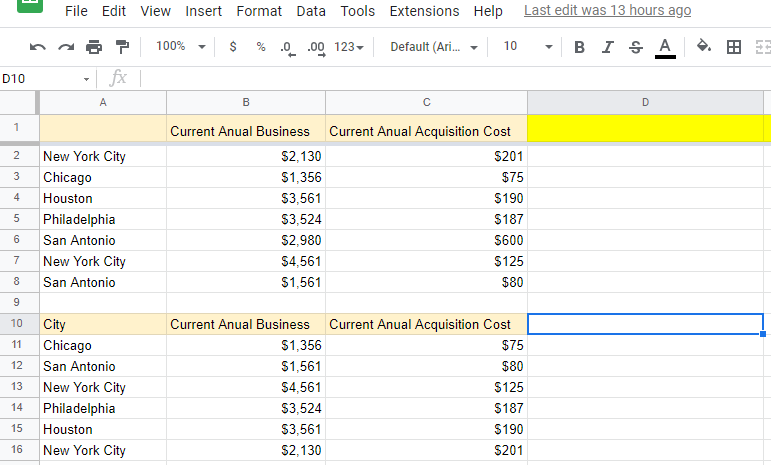
Şimdi, ilk tablodaki üçüncü sütunun ikinci son hücresinde bir değişiklik yapın:
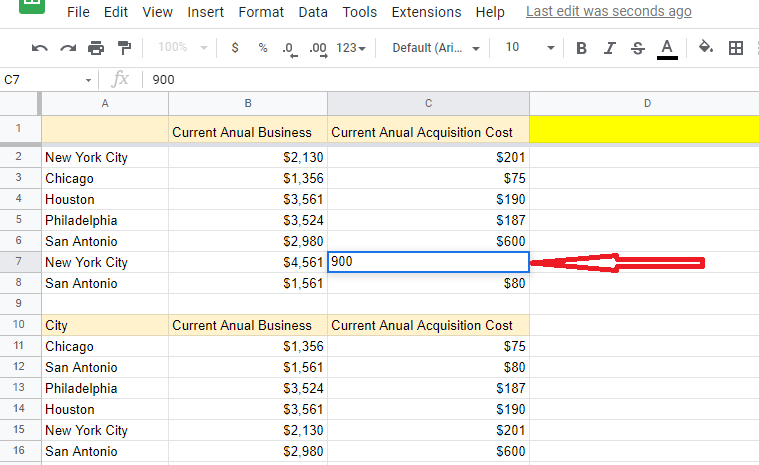
Sıralanan tablonun üçüncü sütunundaki veriler otomatik olarak sıralanacaktır.
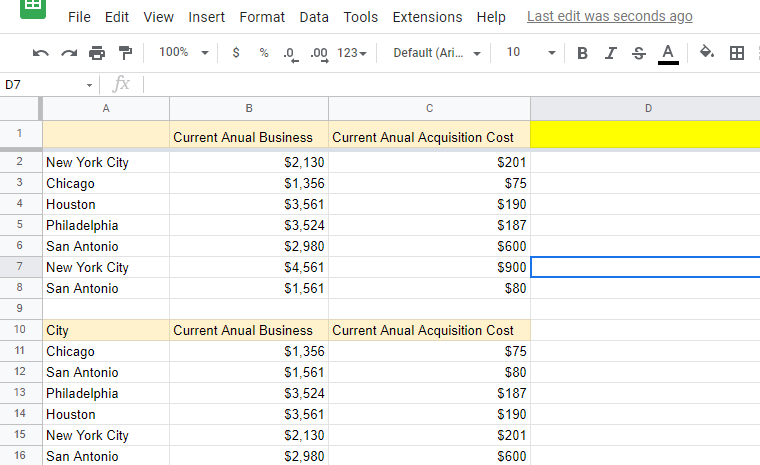
Google E-Tablolar Sıralama İşlevinin İşletmedeki Kullanımları
İşletmeler, Google E-Tablolar sıralama işlevlerini aşağıdakiler gibi birçok şekilde kullanabilir:
- Rakamlara artan veya azalan sırayla bakarak kritik verileri dikkatli bir şekilde inceleyebilirsiniz.
- Verileri artan düzende sıralayarak düşük performanslı ürünleri/çalışanları kolayca bulabilirsiniz.
- Verileri çeşitli şekillerde sıralayarak işletmeniz ve insanlar hakkında daha fazla bilgi edinebilirsiniz.
Ayrıca, Google E-Tablolar'daki sıralanmış veriler, kritik verilerinizi anlamlandırmaya çalışırken size tonlarca zaman kazandırabilir. Bunun nedeni, sayılara artan veya azalan sırayla bakmanın verileri anlamayı kolaylaştırmasıdır.
Çözüm
Artık Google E-Tablolar'da nasıl sıralama yapacağınızı biliyorsunuz. Verilerinizi çözmenize yardımcı olacak bu kullanışlı özelliği kullanmaya başlamanın zamanı geldi. Google E-Tablolar'ın gücünden tam olarak yararlanmak için, Google E-Tablolar'da nasıl Gantt grafiği oluşturulacağını, Google E-Tablolar'da nasıl çizgi grafiği oluşturulacağını ve Google E-Tablolar'da nasıl çubuk grafik oluşturulacağını da öğrenmelisiniz.
Resim: Depositphotos